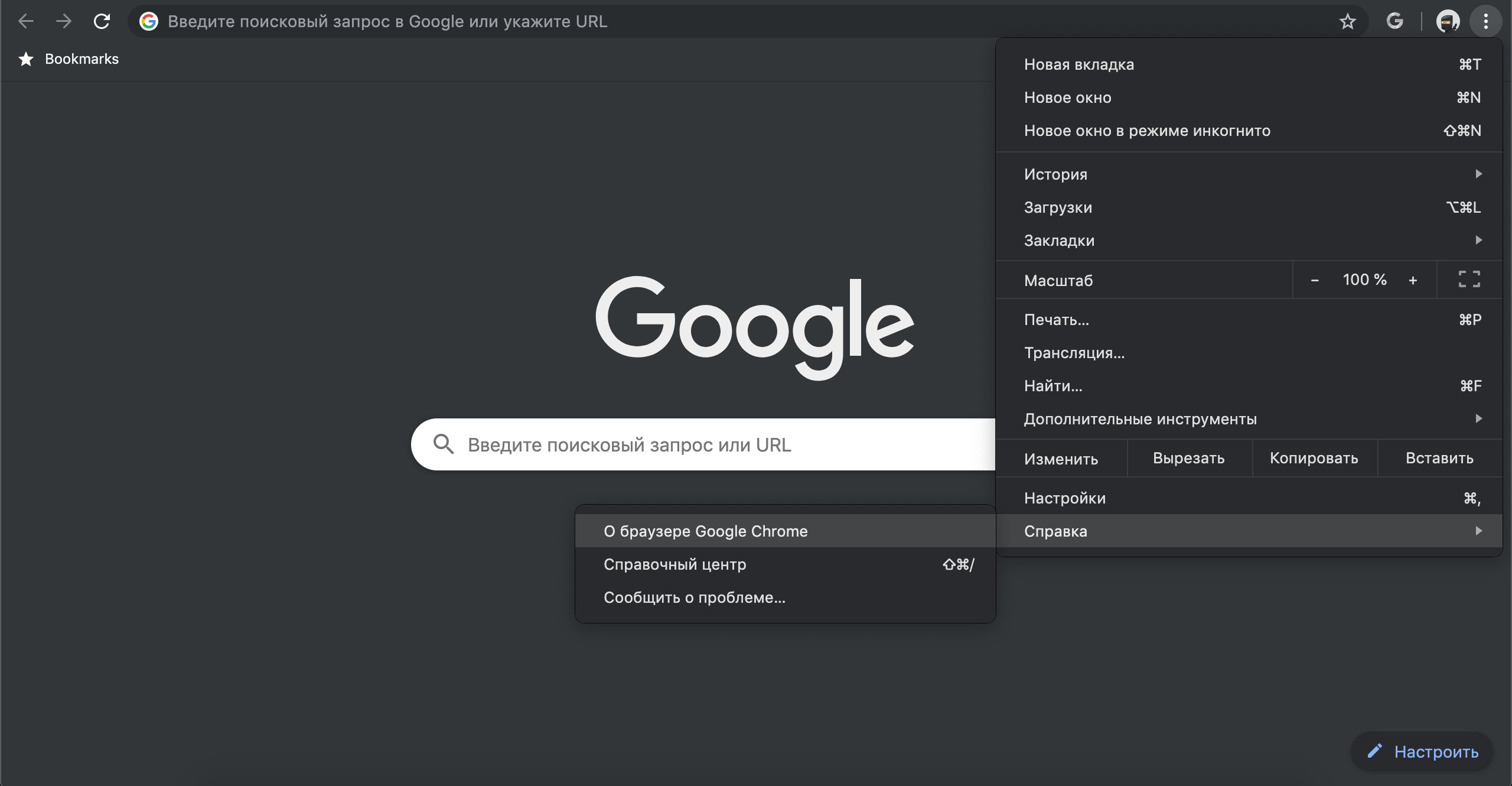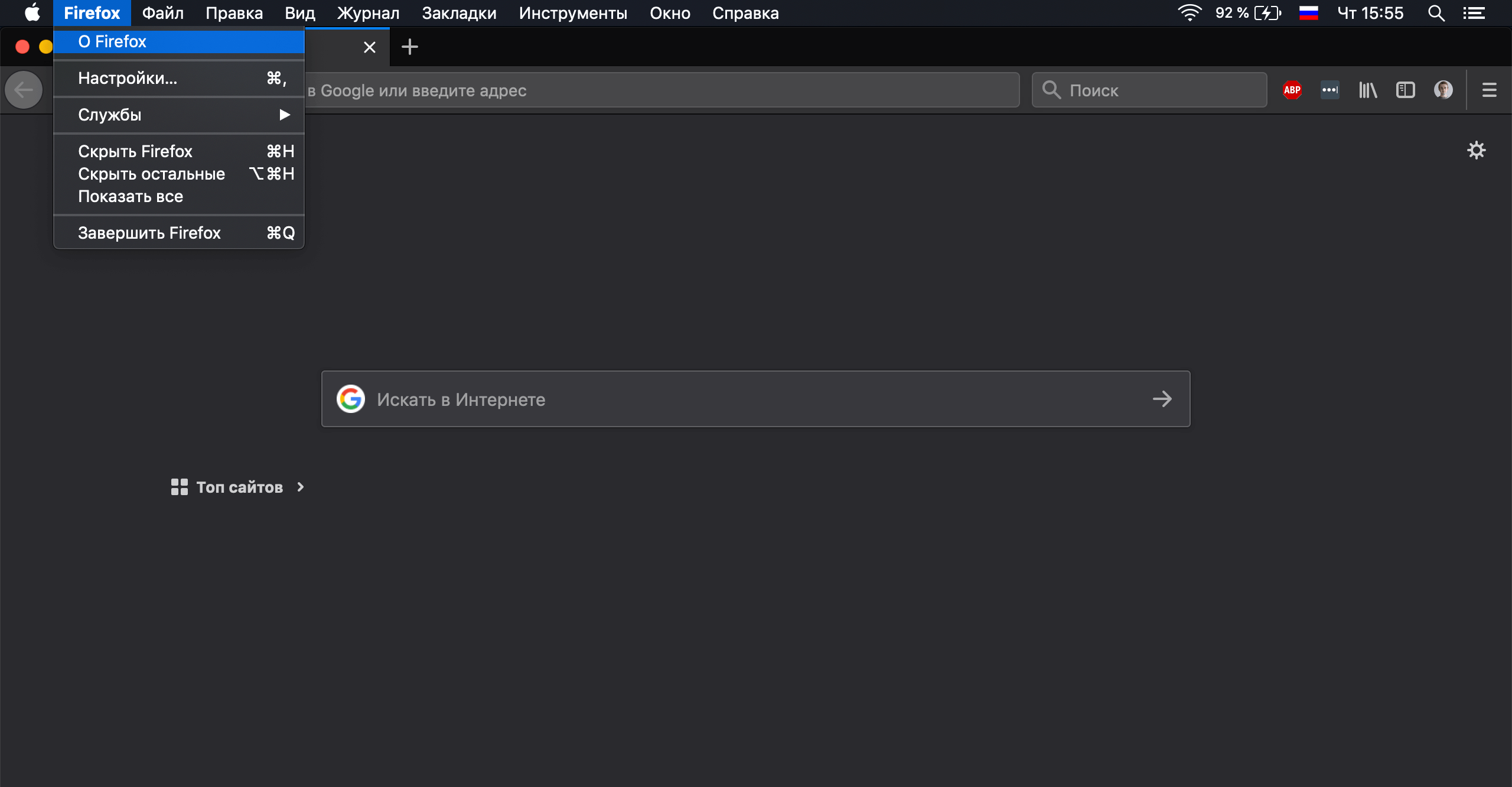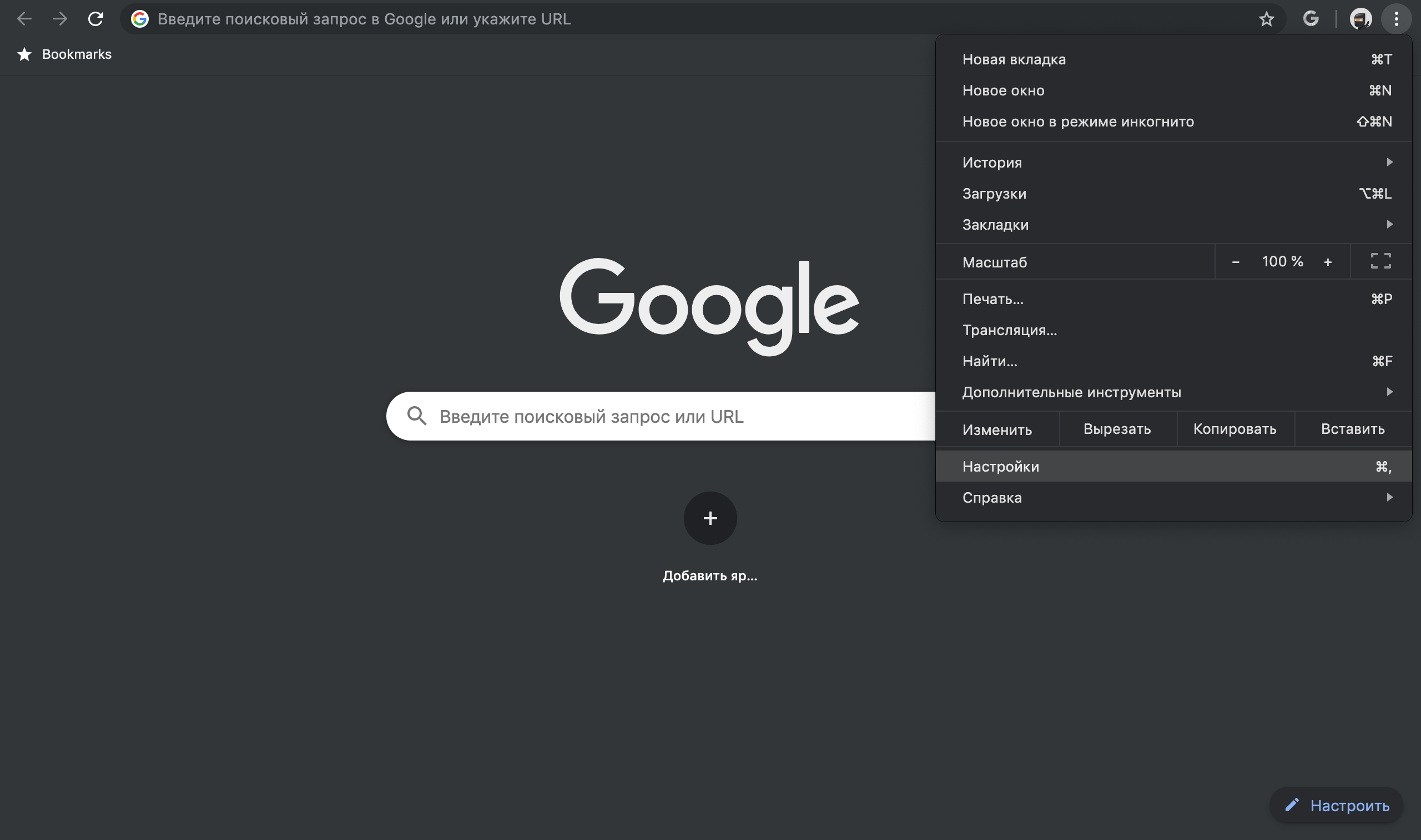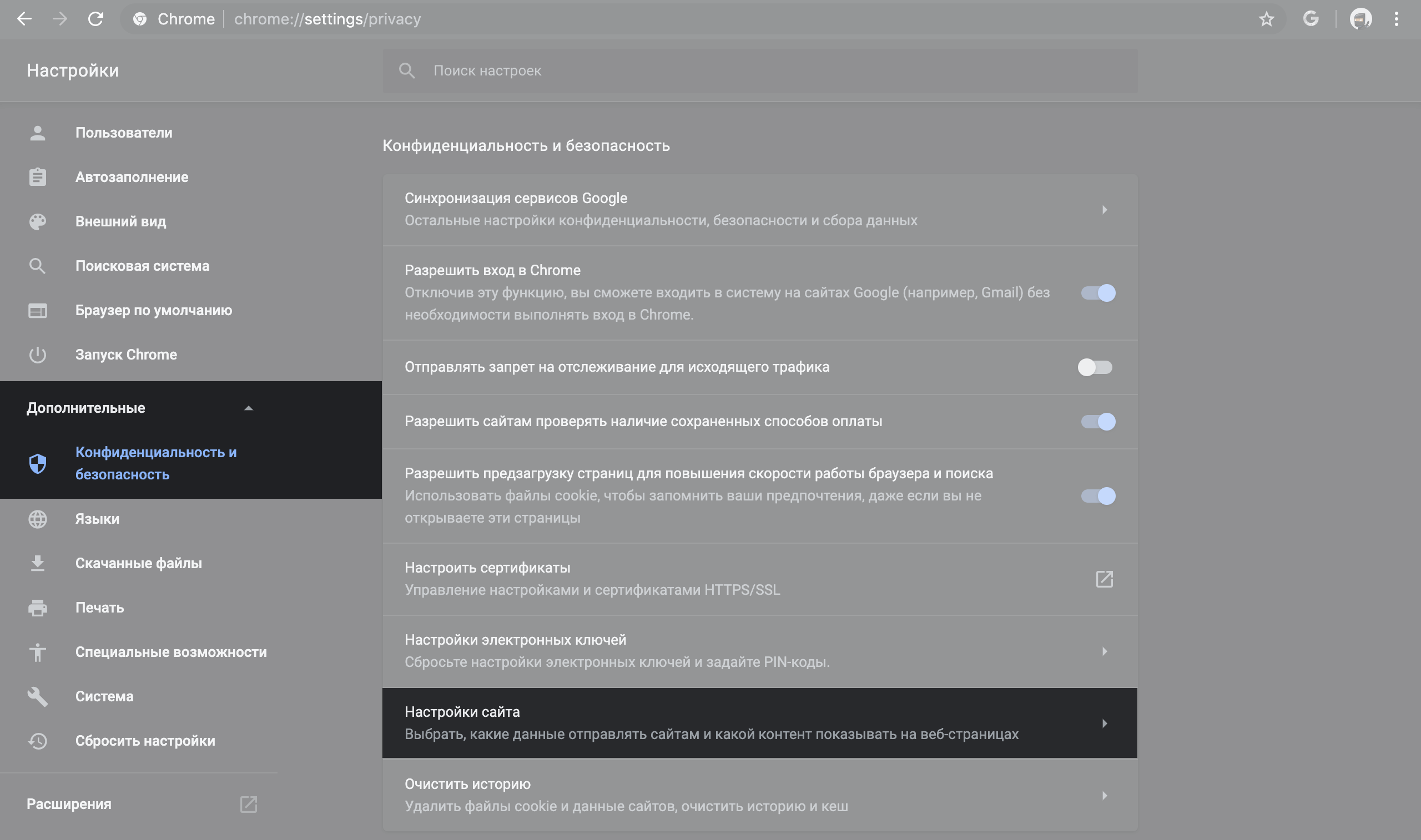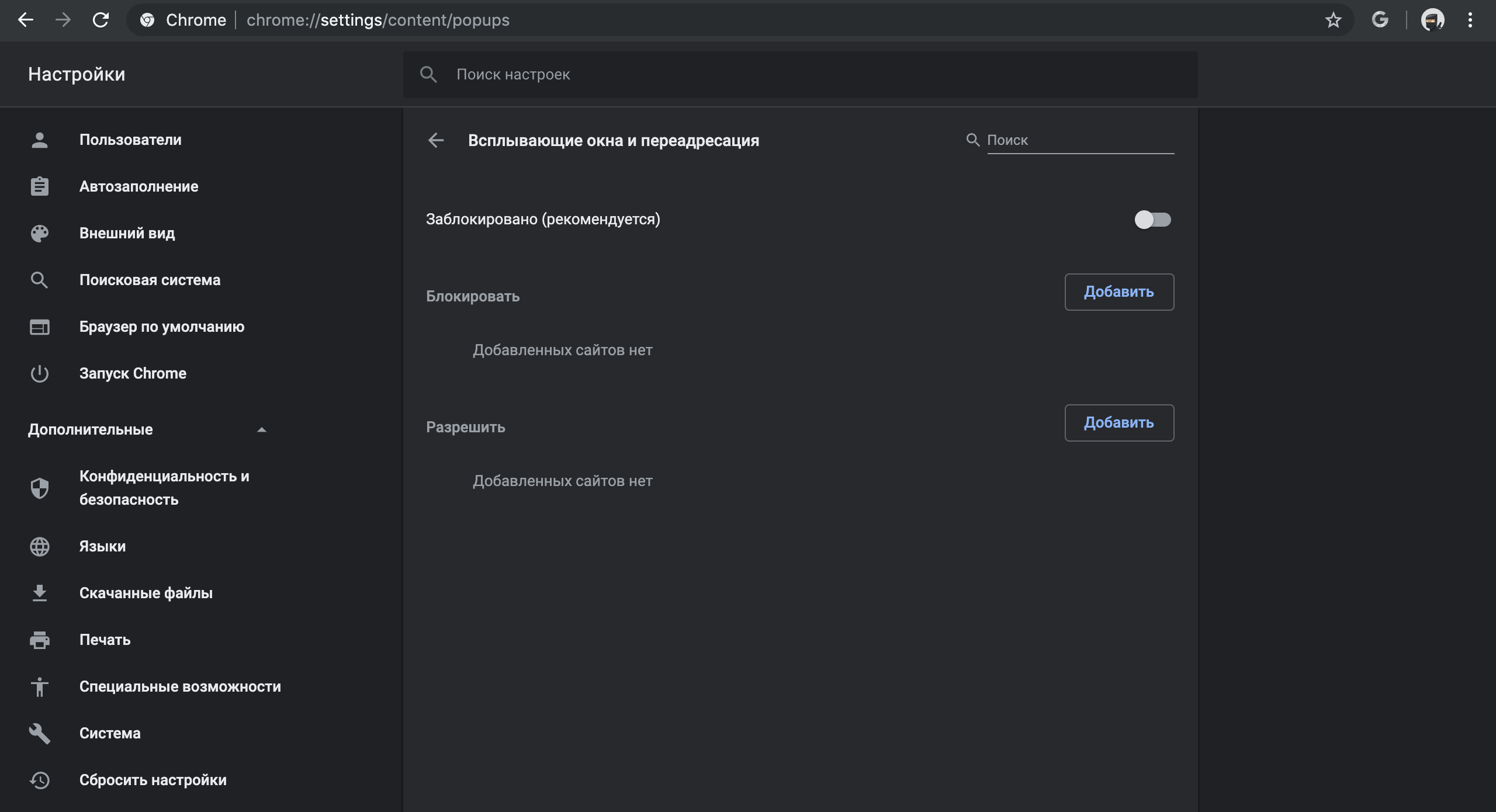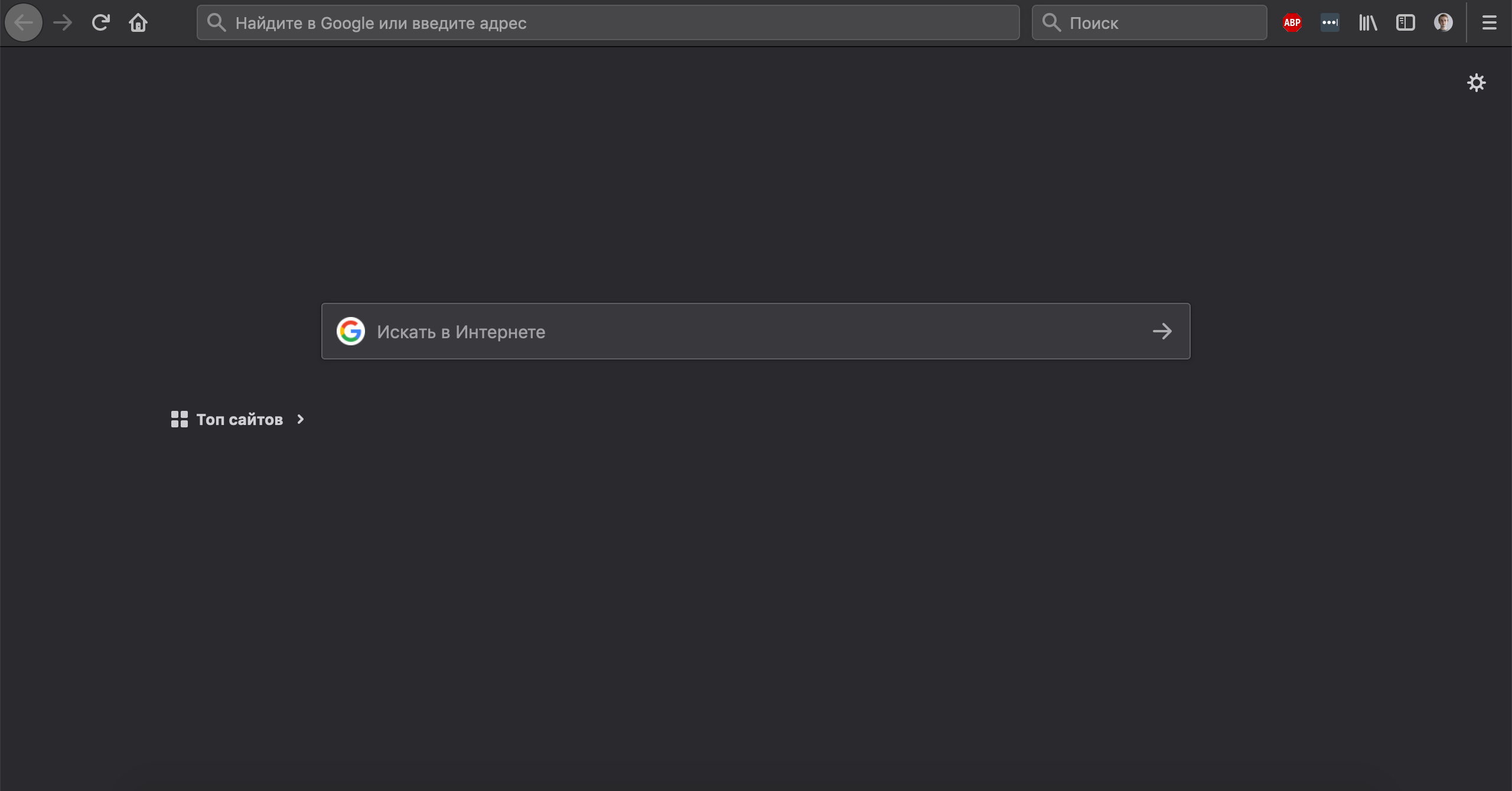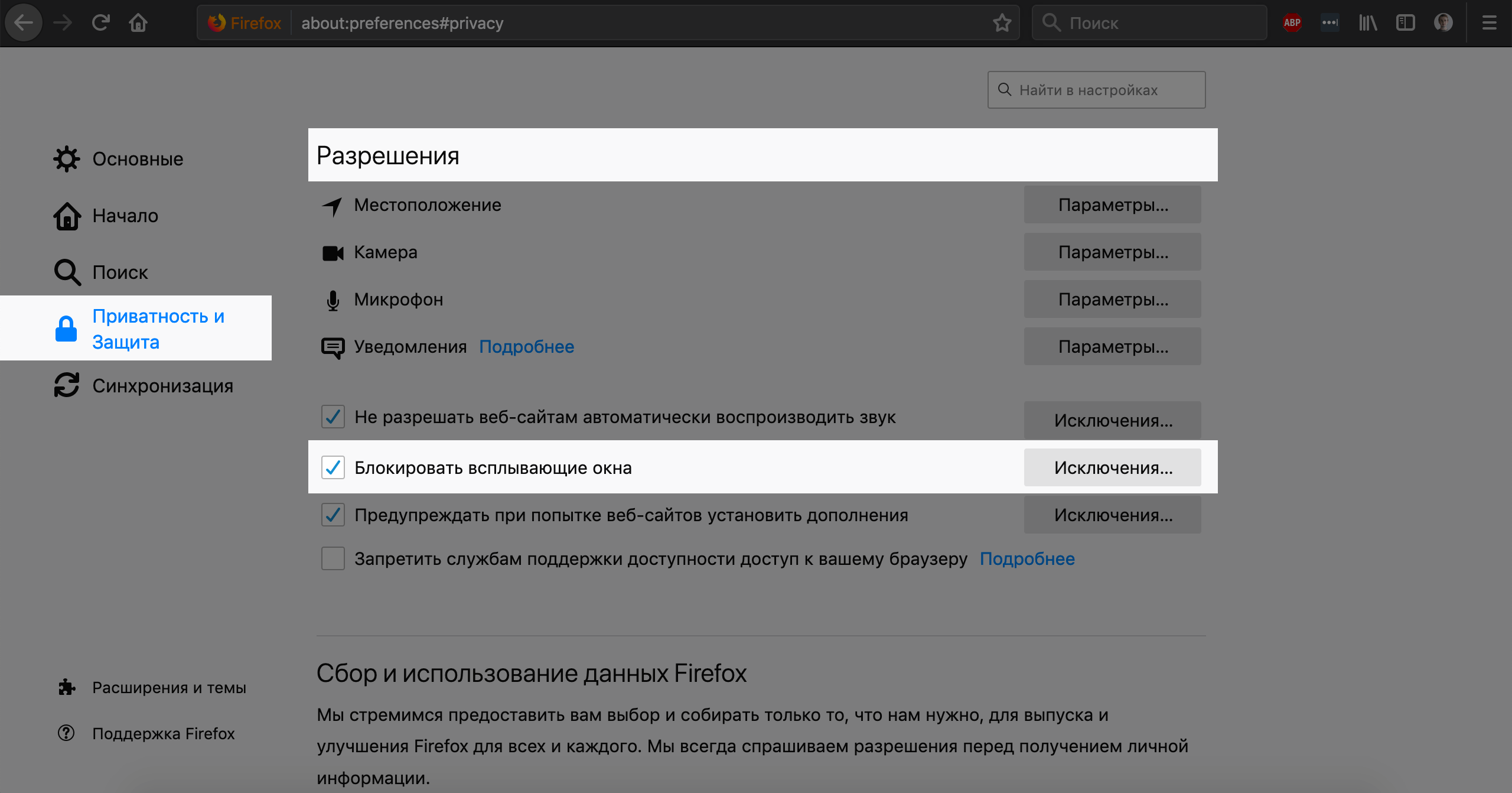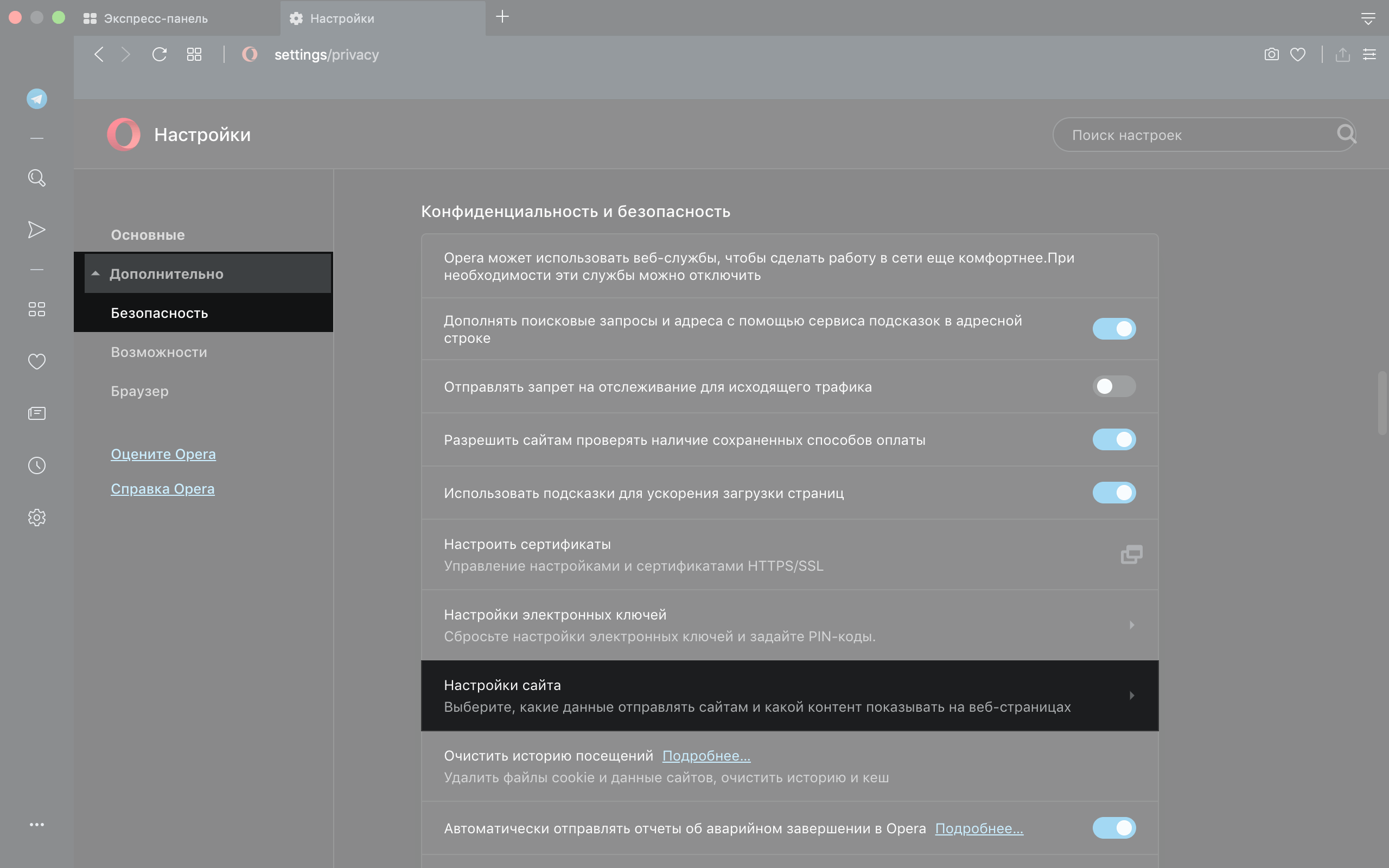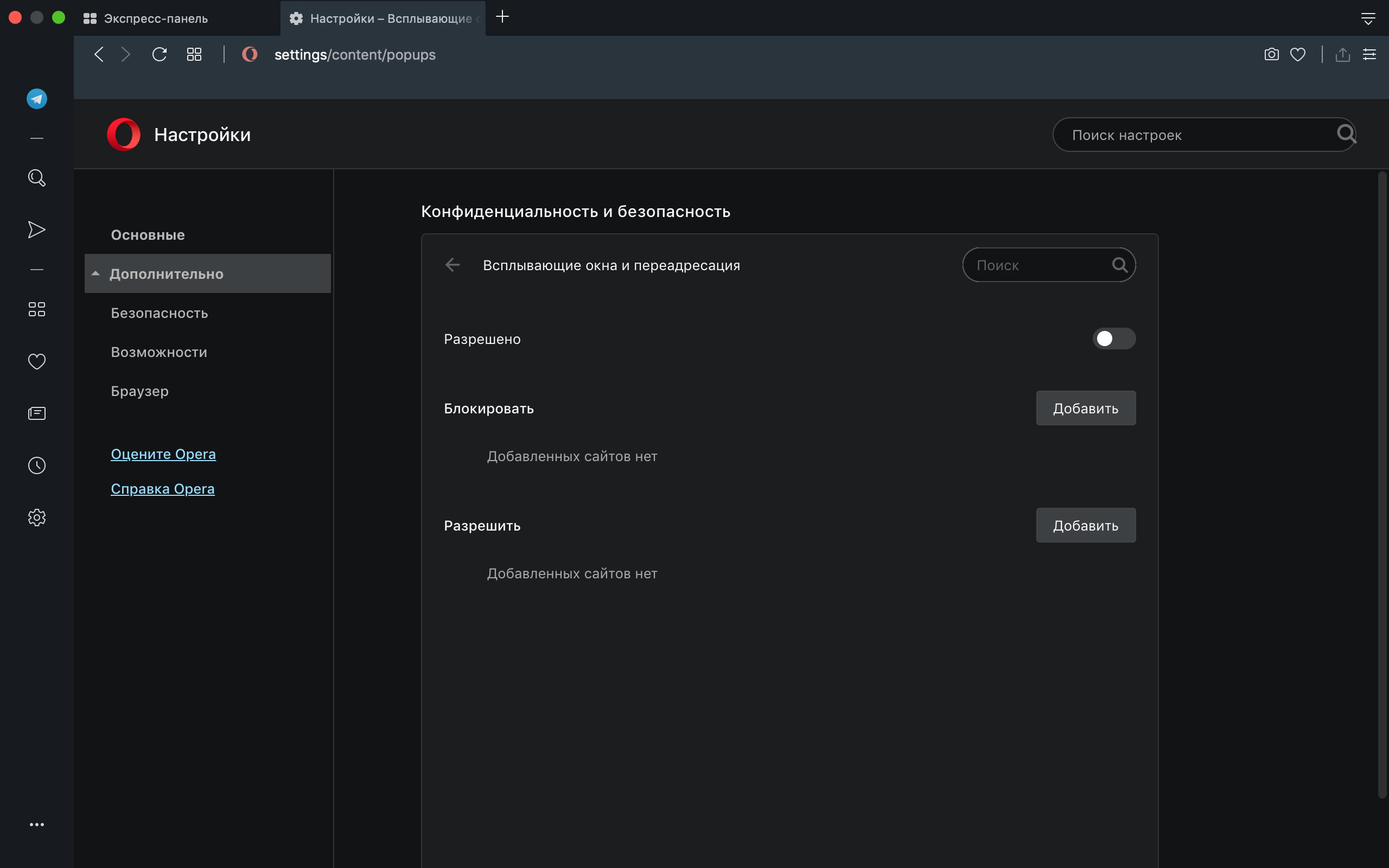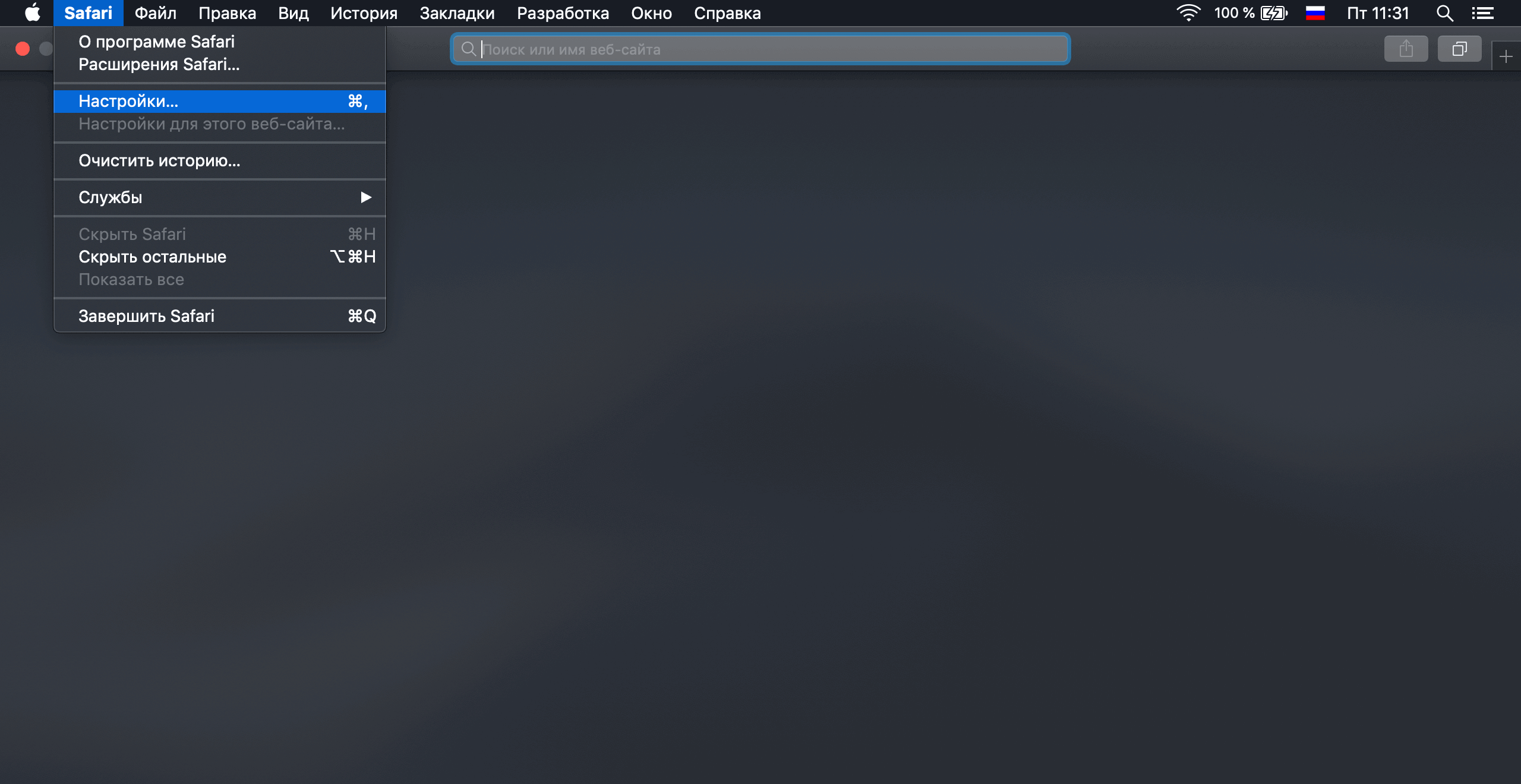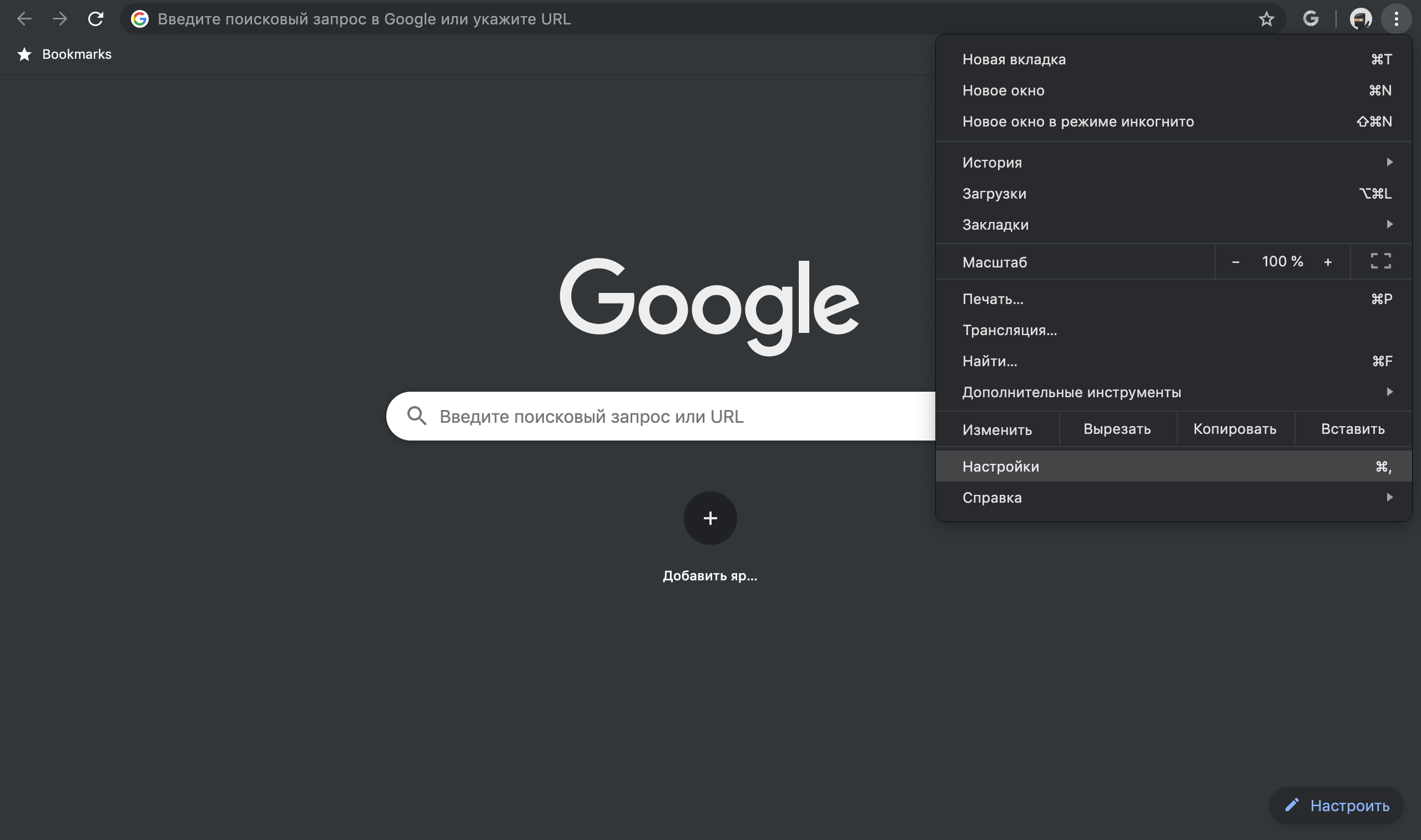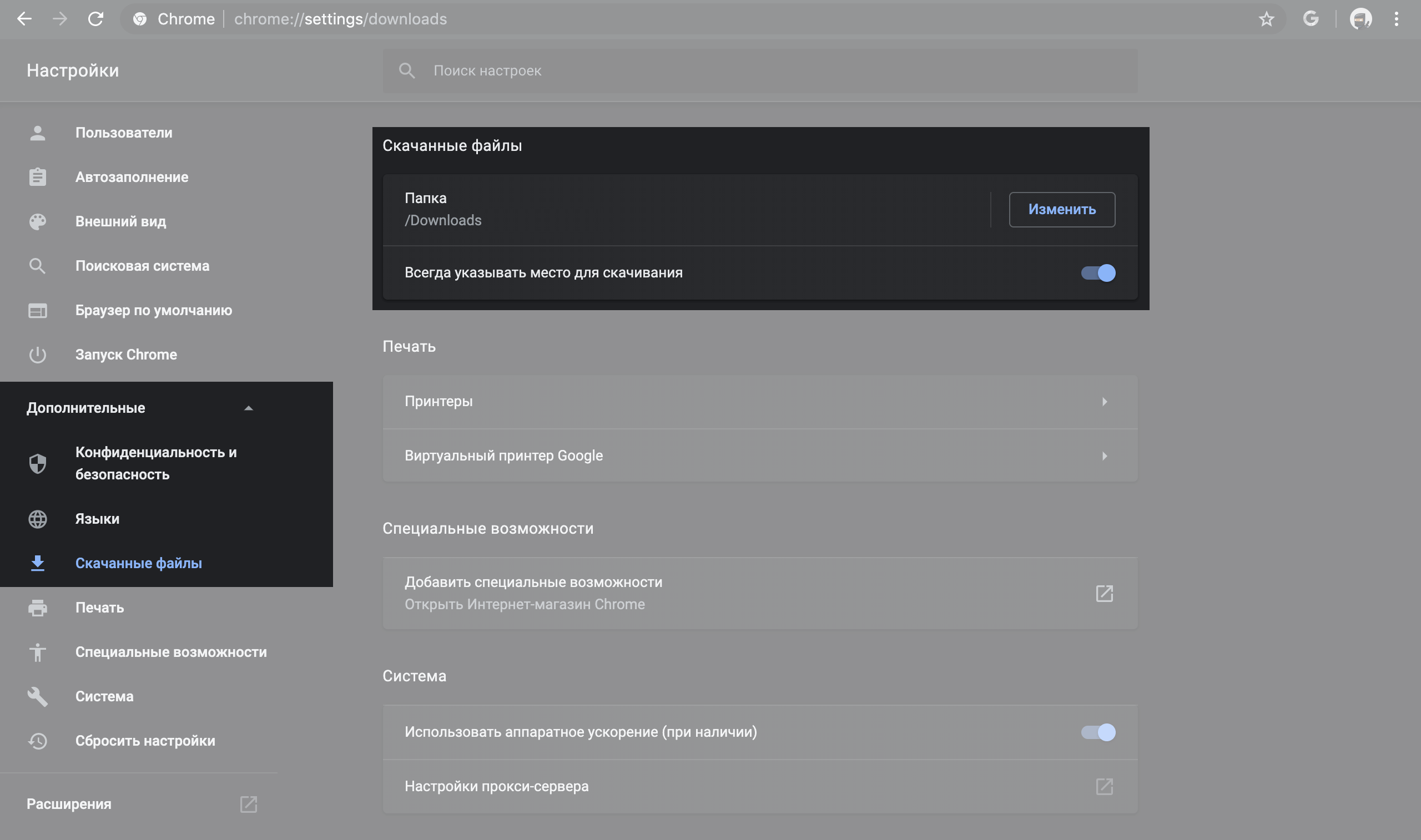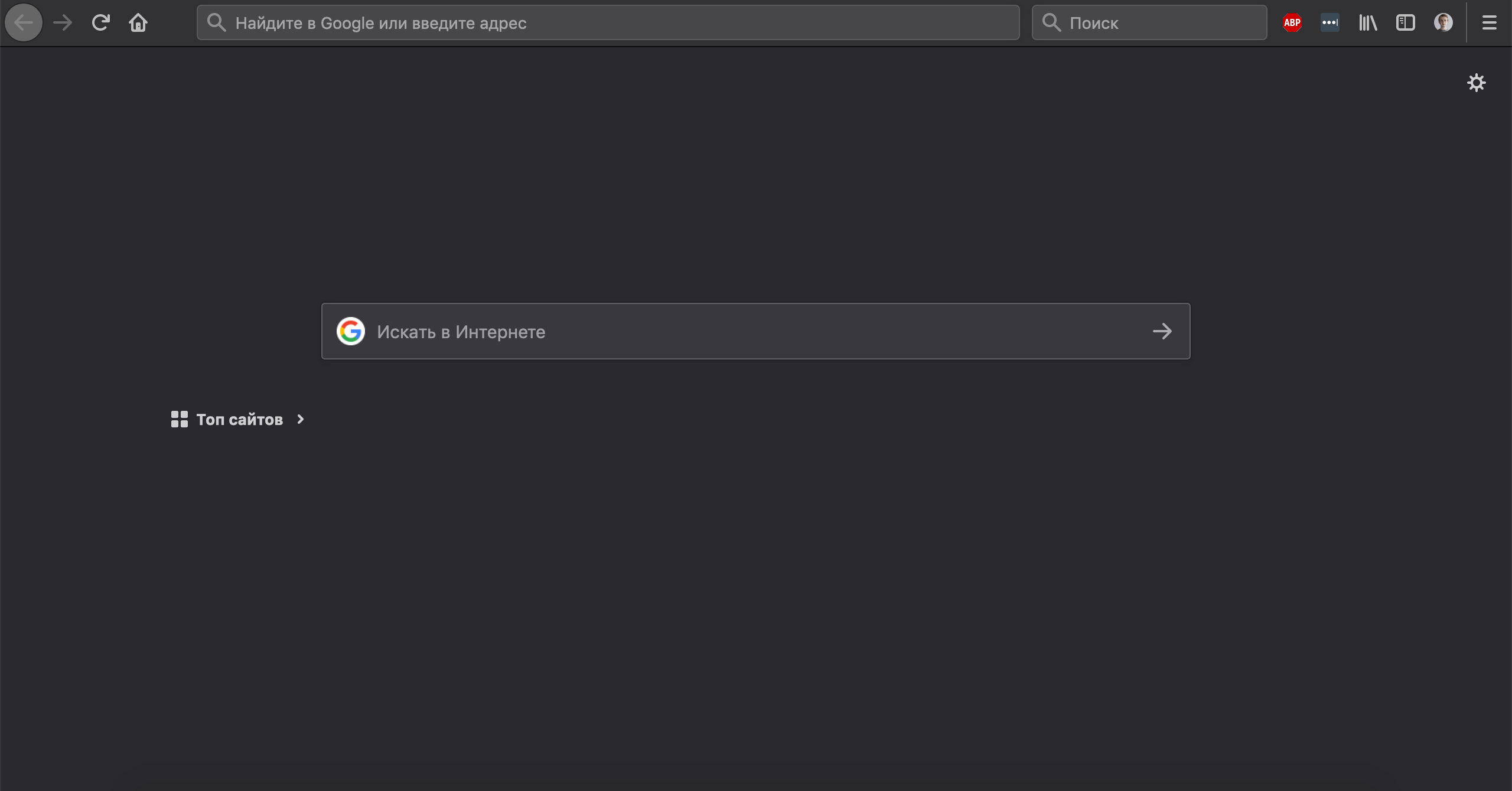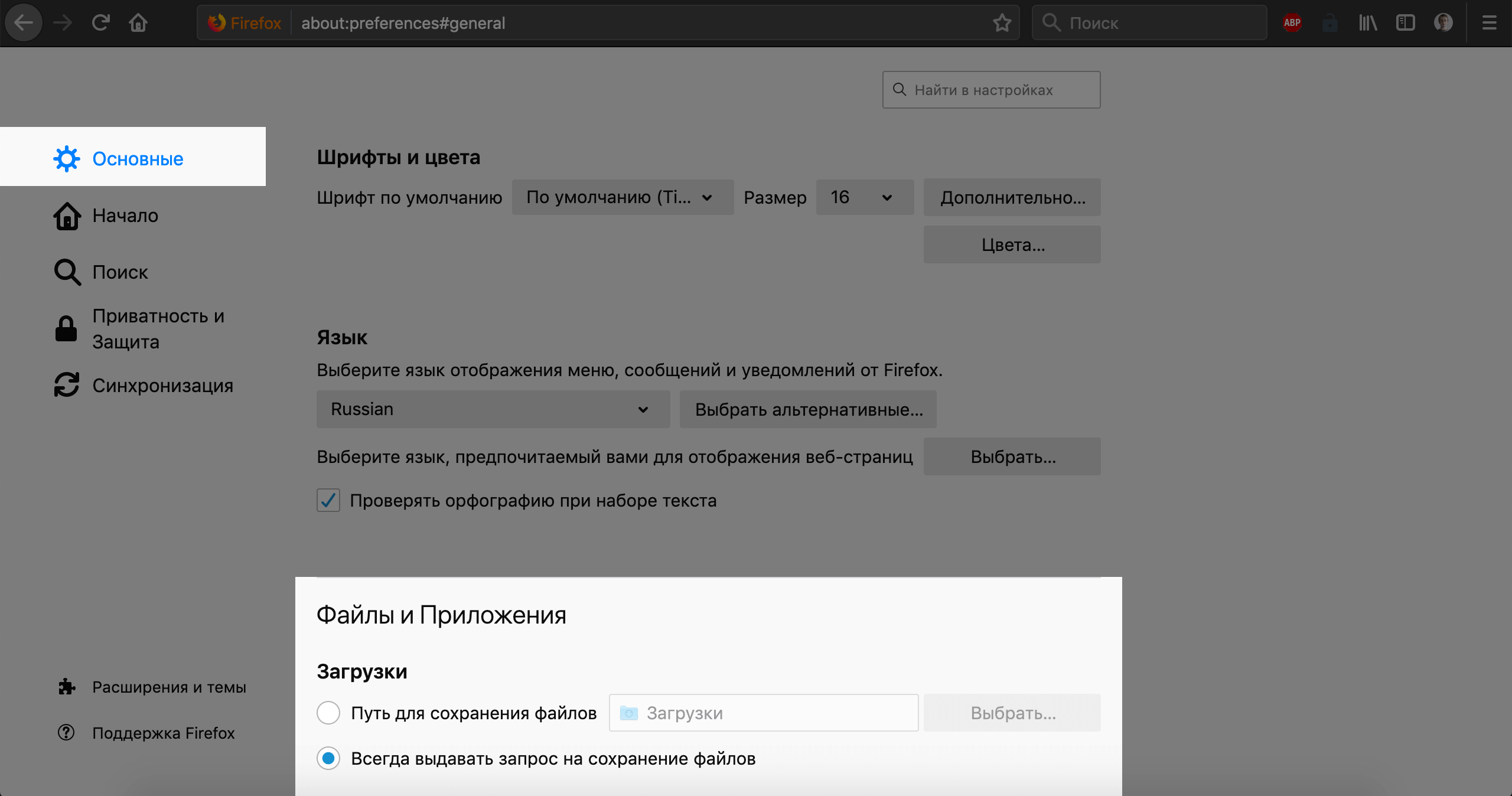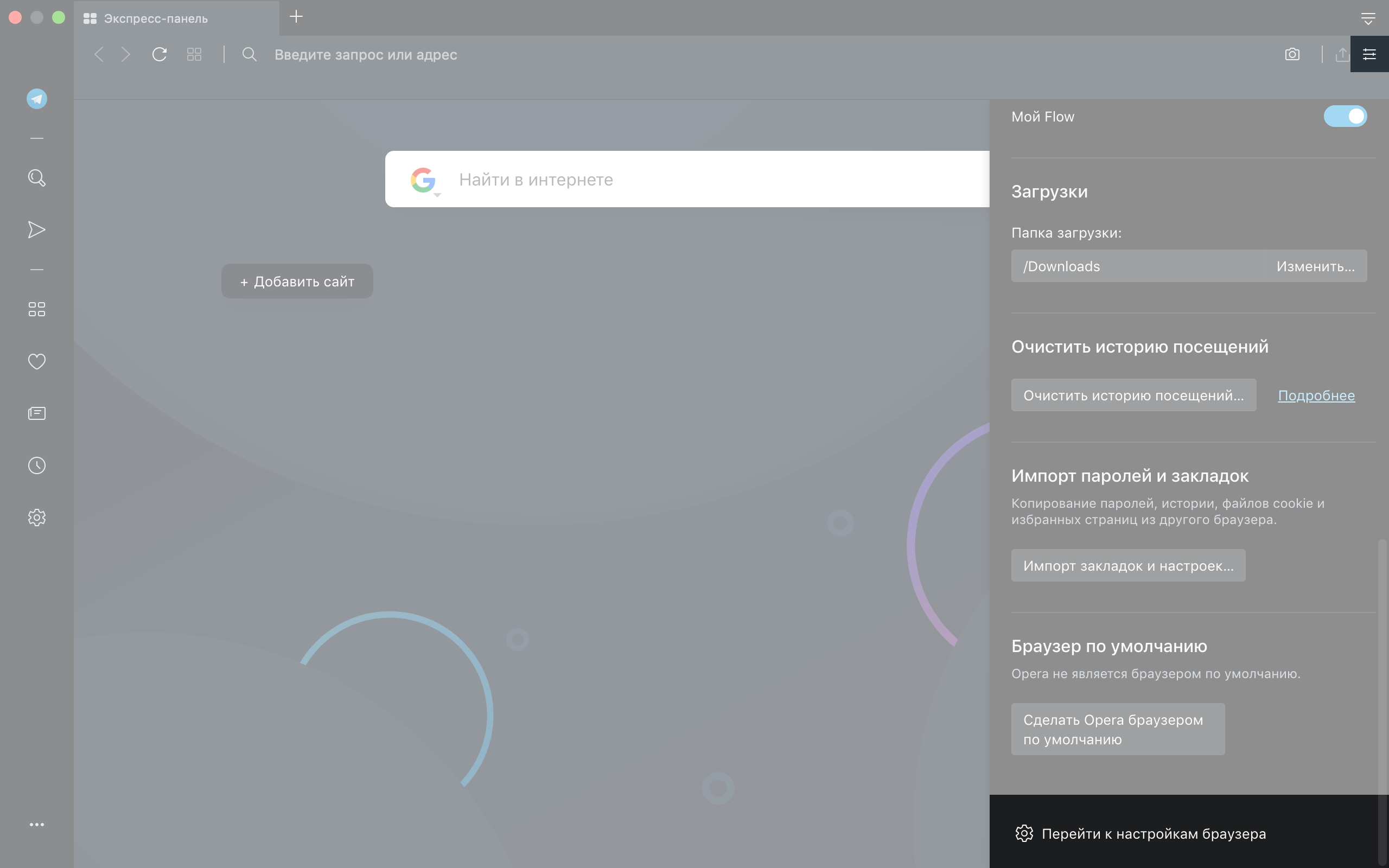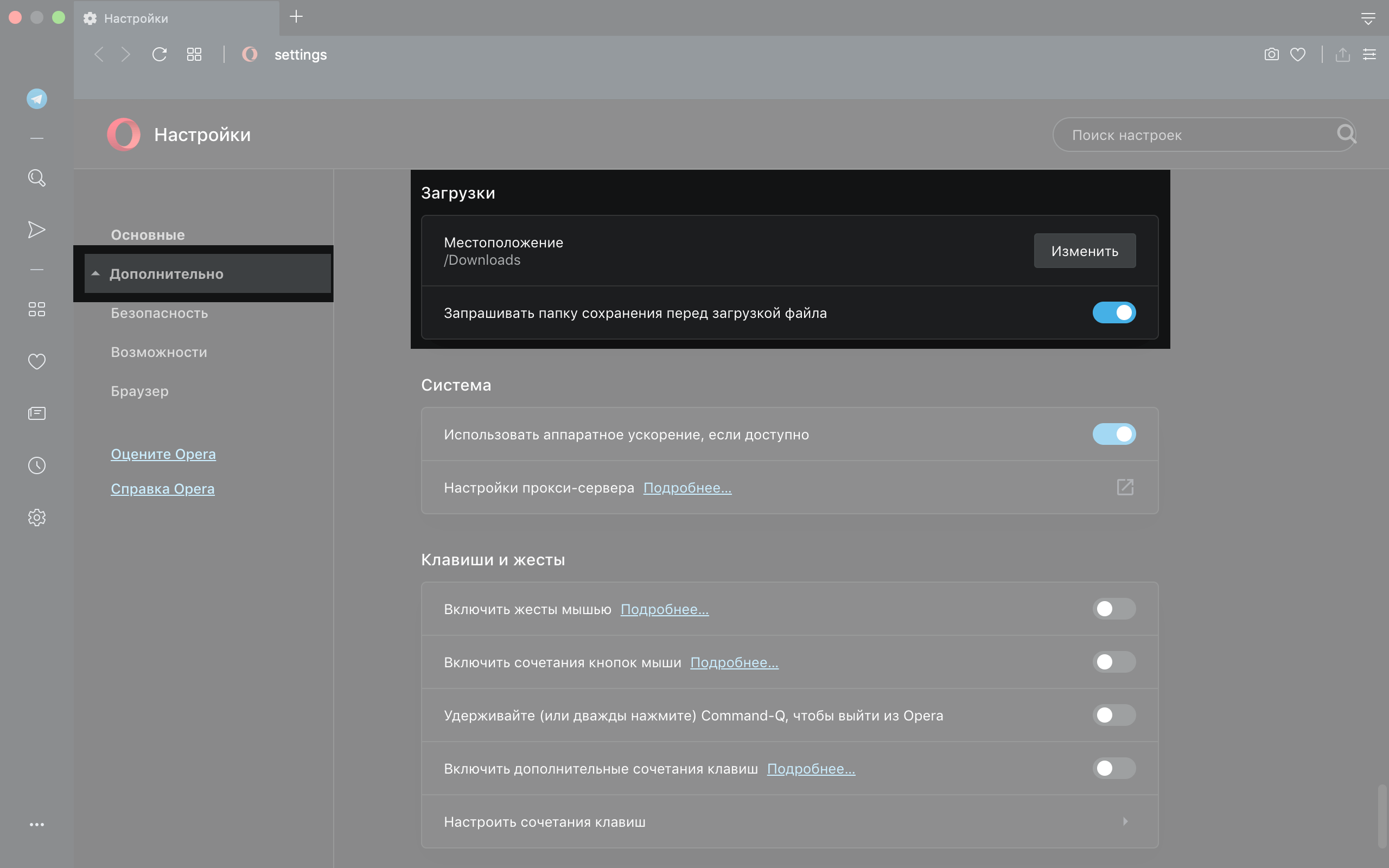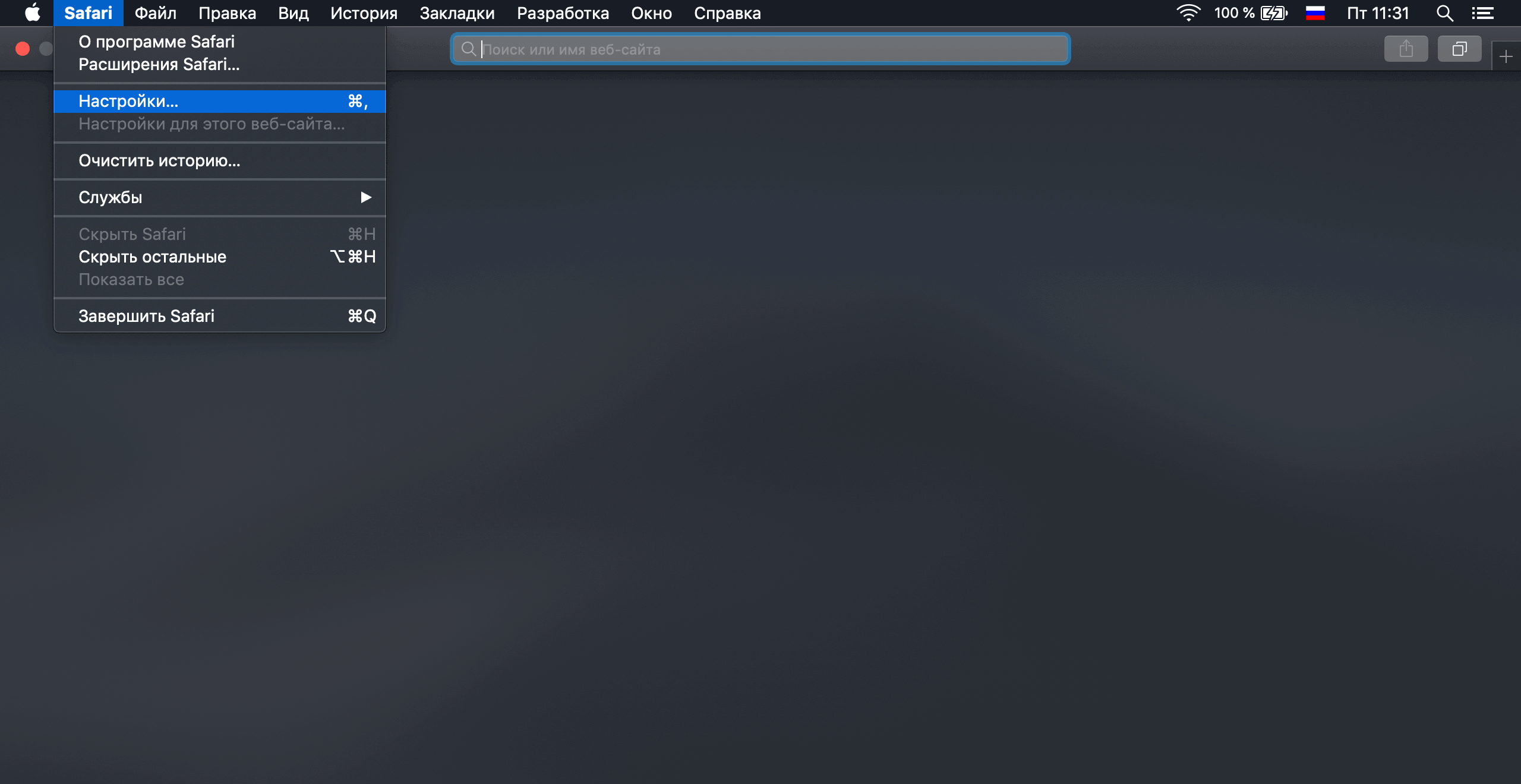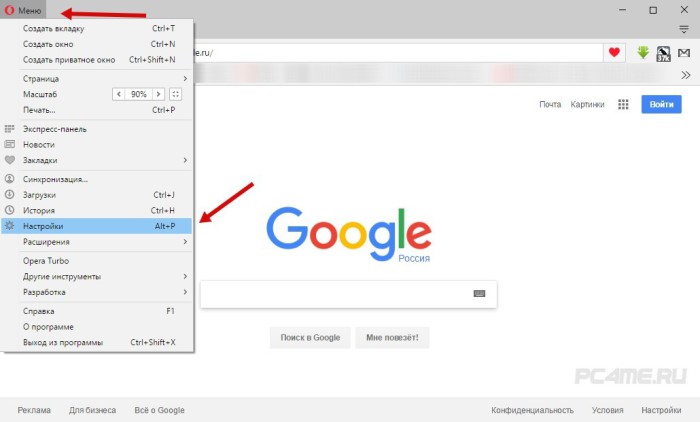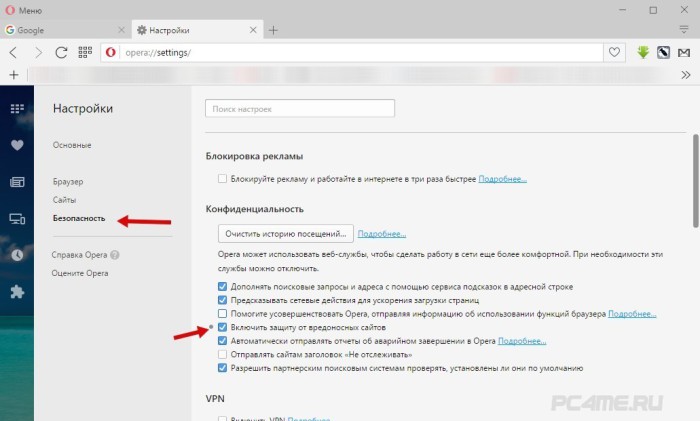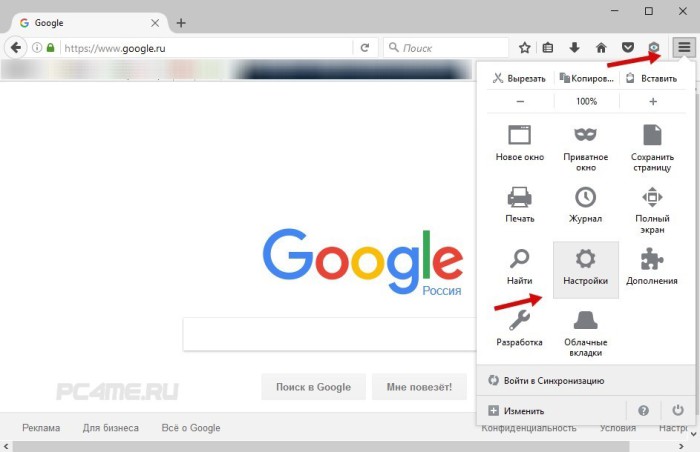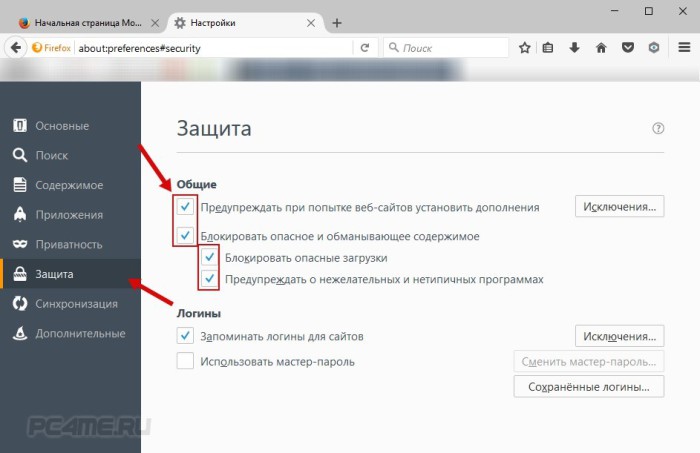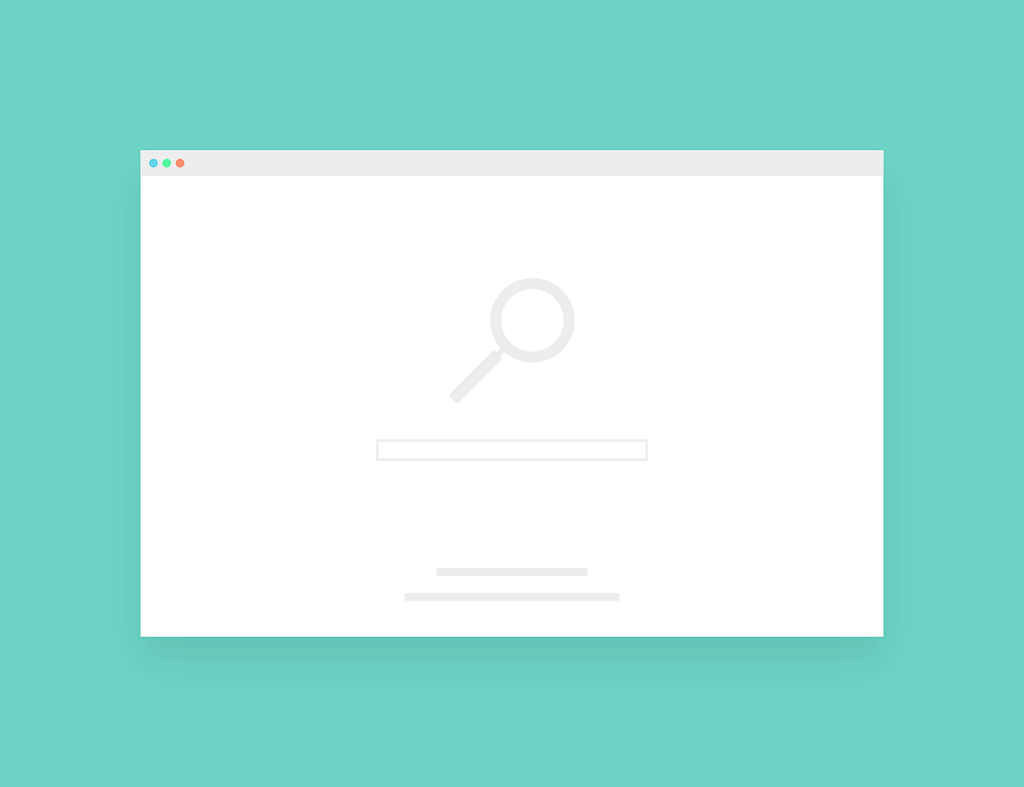что необходимо предпринять для обеспечения безопасности браузера
Четыре правила безопасной работы с браузером
В интернете всё прекрасно, пока вы не нажмёте на какую-нибудь ссылку и со всех сторон начнут вылазить всплывающие окна или загружаться неизвестные файлы. ЗАРАБАТЫВАЙТЕ МИЛЛИОН ДЕНЕГ В СЕКУНДУ, ДЕЛАЙТЕ СТАВКИ ТОЛЬКО У НАС, КСТАТИ, У ВАС НА КОМПЬЮТЕРЕ ВИРУС.
В сегодняшней статье рассказываем, какие функции защиты есть в браузерах и как их активировать.
Регулярно обновляйте браузер до последней версии
Это стоит делать каждый раз, когда выходит обновление. Их выпускают часто, чтобы повысить безопасность браузера и оперативно исправить уязвимости, которыми могут воспользоваться злоумышленники. А ещё чтобы научить браузер быстрее загружать страницы и распознавать новые технологии.
Обычно браузеры обновляются автоматически, но проверить наличие новой версии можно и вручную. Вот инструкции для самых популярных браузеров:
В новом окне вы увидите, последняя ли версия браузера установлена на вашем компьютере. Если нет, браузер предложит обновиться.
Заблокируйте всплывающие окна
Их придумали в рекламном агентстве Tripod в 90-х, когда в интернете была только баннерная реклама. Некоторые клиенты жаловались, что их баннеры появляются на порносайтах и других сайтах с плохой репутацией. Тогда сотрудник агентства написал код, который запускал рекламу в отдельном окне.
Теперь всплывающие окна везде. Их настолько не любят, что разработчики популярных браузеров даже добавили в свои приложения возможность блокировать такую рекламу. А автор технологии позже извинился за своё детище перед всем интернетом.
Со временем рекламщики научились обходить блокировку, поэтому полностью избавиться от всплывающих окон не получится. Некоторые окна появляются не в новой вкладке, а прямо поверх контента на странице. Такие окна браузер блокирует хуже.
Другая проблема связана с тем, что во всплывающих окнах не всегда бывает реклама. Иногда в них размещают форму входа в аккаунт или подтверждение какого-нибудь действия на сайте. Браузер может по ошибке заблокировать их тоже. Чтобы решить эту проблему, блокировку можно выборочно отключить на сайтах, которым вы доверяете.
Как заблокировать всплывающие окна:
В меню слева нажмите на раздел «Дополнительные» и выберите подраздел «Конфиденциальность и безопасность». Потом на основном экране перейдите в «Настройки сайта».
На следующем экране перейдите в подраздел «Всплывающие окна и переадресация».
Убедитесь, что переключатель в первой строке выключен.
Откроется вкладка с настройками. Перейдите в раздел «Приватность и защита», найдите блок «Разрешения» и поставьте галочку в строке «Блокировать всплывающие окна».
Откроется вкладка с настройками. В меню слева нажмите «Дополнительно» и перейдите в раздел «Безопасность». В основном окне перейдите в подраздел «Настройки сайта».
На следующей странице перейдите в подраздел «Всплывающие окна и переадресация».
Убедитесь, что переключатель в первой строке выключен.
В окне с настройками перейдите в раздел «Веб-сайты» и выберите категорию «Всплывающие окна». Убедитесь, что в строке «При посещении других сайтов» внизу выбрано значение «Блокировать».
Заблокируйте вредоносные скрипты
Скрипты — это кусочки JavaScript-кода, которые выполняют разные функции в браузере. Например, проверяют, заполнил ли посетитель все поля в форме и выдают ошибку, если обязательное поле осталось пустым. Обычно на одной странице работает сразу несколько скриптов. Все они запускаются автоматически при открытии страницы.
Не все скрипты полезны. Некоторые из них показывают рекламу, воруют куки или личные данные посетителей в другом виде. Есть даже такие, с помощью которых злоумышленник может по-тихому майнить криптовалюту с чужого компьютера.
Обычно вредоносные скрипты внедряют на сайты, у которых есть уязвимости в коде. К примеру, если на сайте можно оставлять комментарии без ограничений по используемым символам, злоумышленник может вписать в него текст скрипта, и при следующей загрузке страницы он запустится. Сейчас во всех популярных движках сайтов эту проблему уже исправили, но принцип использования уязвимостей не поменялся.
Для популярных браузеров есть специальные плагины, которые обнаруживают вредоносные скрипты и блокируют их. На сайтах, которым вы доверяете, плагин можно отключить, чтобы не замедлять работу браузера.
Как заблокировать скрипты:
Запретите автоматическое скачивание файлов
Такая блокировка — это защита от ситуаций, когда вы случайно перешли по вредоносной ссылке и браузер автоматически скачал на компьютер вирусный файл.
С такой настройкой скачивание не начнётся, пока вы не выберете, в какую папку нужно сохранить файл. Если браузер попытается что-то скачать, когда вы этого не хотите, вы сможете отменить это действие.
Как запретить автоматическое скачивание файлов:
В меню слева на новой странице нажмите на раздел «Дополнительные» и выберите подраздел «Скачанные файлы». Найдите на странице блок «Скачанные файлы» и убедитесь, что переключатель в строке «Всегда указывать место для скачивания» включён.
В разделе «Основные» найдите блок «Файлы и Приложения» и поставьте переключатель в строку «Всегда выдавать запрос на сохранение файлов».
Откроется вкладка с настройками. В меню слева нажмите «Дополнительно» и найдите в основном окне блок «Загрузки». Убедитесь, что переключатель в строке «Запрашивать папку сохранения перед загрузкой файла» включён.
В разделе «Основные» найдите строку «Папка для загрузки файлов» и выберите из доступных вариантов «Спрашивать при каждой загрузке».
Безопасность браузеров
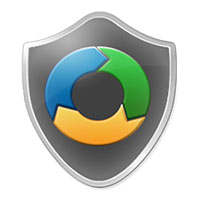
Что такое веб-браузер, наверное, знает каждый. А знаете ли Вы, что настроив соответствующим способом, Ваш браузер позволит взять на себя часть задач по обеспечению Вашей безопасности во всемирной сети.
Стоит отметить, что некоторые необходимы функции уже предустановлены в каждом браузере. Но мы попробуем усилить безопасность браузеров дополнительными полезными модулями.
Проверка настройки браузеров для оптимальной защиты
Ниже на примере 2 популярных браузеров, мы рассмотрим наличие включенных настроек, отвечающих за обеспечением безопасности в интернете.
Opera
Запустите программу и перейдите в настройки. Для этого в левом верхнем углу нажмите по кнопке “Меню”, в открывшемся списке выберете пункт “Настройки”.
В появившемся окне перейдите на вкладку “Безопасность” и проверьте, чтобы была активирована функция “Включить защиту от вредоносных сайтов” (в случае если отключена).
Mozilla Firefox
Здесь все в принципе аналогично. Кликаем в правом верхнем углу по значку с тремя горизонтальными полосками, находим пункт “Настройки”.
Далее открываем раздел «Защита» и смотрим наличие установленных галок у разделов с функциями обеспечения безопасности, при посещении страниц в интерете.
Также советую расширить базовые функции обеспечения безопасности браузера следующими дополнениями:
Для других веб-браузеров все делается аналогично.
В статье лучшие браузеры, вы сможете подобрать наиболее популярный и безопасный браузер для себя.
Дополнительная защита в интернете с помощью Веб-Антивируса
Большинство современных браузеров обеспечивают веб-безопасность, настраиваемую автоматически или индивидуальными настройками. Тем самым, антивирусник работает совместно с защитой браузера и сканирует открываемые сайты на наличие вирусов. Загружаемые из интернета файлы, также проводят проверку на имеющиеся вредоносные коды. Проверить или изменить, можно, открыв настройки антивируса.
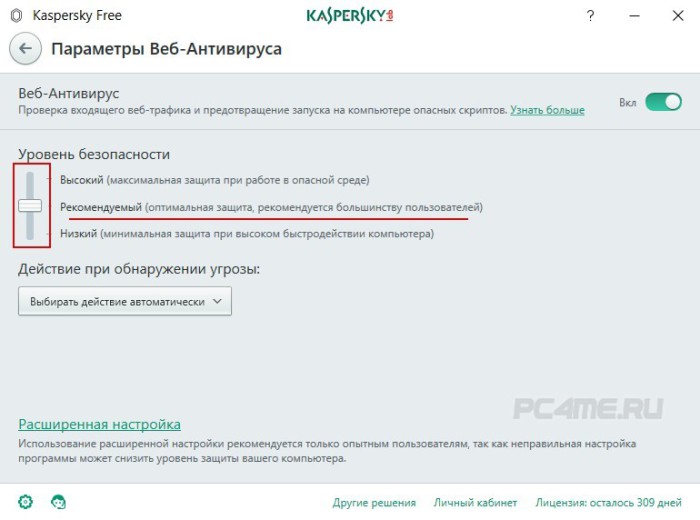
Что необходимо предпринять для обеспечения безопасности браузера
Делаем Google Chrome и Mozilla Firefox безопаснее «штатными средствами»
Веб-браузер – едва ли не самый распространенный рабочий инструмент. Люди листают страницы сайтов, отвечают на письма, заходят в онлайновые магазины, скачивают файлы и часто не задумываются: ведь все это время они пользуются одной и той же программой. Достаточно ли она безопасна? Хороши ли настройки по умолчанию? Может, есть смысл что-нибудь изменить?
В этой статье мы поговорим о популярных кросс-платформенных браузерах Google Chrome и Mozilla Firefox.
Будем считать, что вы знакомы с браузером хотя бы в общих чертах, и обратим всё внимание на специфические настройки.
Обновления
Устанавливать обновления – общее правило для всех программ, и браузеры не исключение. С помощью обновлений разработчик не только делает программу функциональнее, но и ликвидирует уязвимости и исправляет ошибки. Общая рекомендация: не препятствуйте браузеру в установке обновлений.
Запуск браузера
Удобно, когда браузер на старте показывает часто используемую веб-страницу (например, новостную ленту) или подборку недавно (часто) открытых страниц, но это не лучшая идея с точки зрения обеспечения безопасности. Не давайте браузеру запоминать эти данные, и тогда их не увидит случайный человек.
В настройках Firefox в левом столбце выберите «Начало» и убедитесь, что нигде не указан параметр «домашняя страница» (чтобы посторонний человек не мог просто открыть новое окно и увидеть часто посещаемые вами сайты).
Пароли
По умолчанию в обоих браузерах включена функция сохранения паролей. Многие пользователи не обращают на это внимание, и если браузер предлагает сохранить пароль, машинально соглашаются. Таким образом, браузер становится хранилищем самого ценного, что может быть у активного пользователя сети: паролей к разным аккаунтам. Советуем использовать для хранения паролей надёжное зашифрованное хранилище, менеджер паролей (например, KeePassXС или Bitwarden).
Не забудьте заглянуть в список уже сохраненных паролей. Если таковые обнаружатся, вероятно, стоит перенести их в защищённую базу, а из браузера удалить. Для Google Chrome это можно сделать в том же окне, где выключали сохранение паролей, строчкой ниже. Для Mozilla Firefox нужно нажать кнопку «Сохранённые логины…».
Отслеживание
Многие веб-сайты собирают данные о вас. Они позволяют третьим сторонам отслеживать, какие сайты вы посещаете. Современные браузеры позволяют включать в запросы уведомление о том, что вы возражаете против такого отслеживания. У каждого сайта своя политика, и нет гарантий, что ваша просьба будет исполнена «как есть», но включение этой функции может несколько уменьшить активность по сбору данных.
В Firefox можно также заблокировать т.н. трекеры, маленькие элементы, используемые веб-сайтами для отслеживания вашего поведения на страницах. Для этого в меню «Приватность и защита» можете попробовать сменить вариант «Стандартная» на «Строгая» или настроить ее по-своему («Персональная»).
Синхронизация
Эта функция позволяет поддерживать актуальность всех ваших настроек и сохраненных данных, если вы работаете на разных устройствах. Удобно, но может быть не всегда безопасно. Отключить синхронизацию можно так:
Удаление сохранённых данных
История (журнал) посещенных страниц – удобный инструмент, в котором можно, например, найти сайт, посещенный пару дней назад. Но с точки зрения безопасности история – каталог ваших предпочтений, интересов и слабостей. Это детальная коллекция следов, оставленных вами в интернете. Если устройство попадет в руки злоумышленника, он сможет извлечь из этой коллекции ценный материал.
Помимо истории, есть немало других данных, которые сохраняет браузер. Вот некоторые:
Можно быстро очистить историю вручную, выбрав типы данных для удаления и временной промежуток (например, за час, за день и т. д.).
Для браузера Firefox, созданного «с прицелом» на приватность, доступны гибкие настройки «что и как сохранять». Вы можете увидеть их в меню «Настройки» – пункт «Приватность и Защита». Доступны разные варианты. Если вы настроены решительно и хотите обеспечить наилучшую приватность работы в браузере, попробуйте отключить сохранение данных. Для этого в разделе «История» выберите «Не будет запоминать историю» (понадобится перезапустить браузер). Впрочем, вы можете выбрать свою комбинацию настроек (вариант «Будет использовать ваши настройки хранения истории»), например, с очисткой истории посещенных страниц и удалением куки-файлов при закрытии браузера.
Удаление сохраненных данных (как для Chrome, так и для Firefox) возможна также с помощью специальных программ-«чистильщиков» вроде CCleaner.
Разрешения
Довольно часто веб-сайты просят разрешение, например, на доступ к данным местоположения (геонавигационные программы, туристические путеводители, интернет-магазины с доставкой товаров на дом и др.), доступ к микрофону и/или камере (чаты, мессенджеры и др.), возможность показывать вам push-уведомления (новостные сайты, развлекательные порталы и др.). Иногда это способно принести вам пользу, иногда лишь позволяет владельцам сайтов собирать дополнительные данные о вас или надоедать вам всплывающими окошками. Можно настроить ваши предпочтения (и заодно посмотреть, каким сайтам вы уже дали разные разрешения).
Приватный режим
Во время работы, не изменяя обычные настройки браузера, можно воспользоваться специальным режимом просмотра веб-сайтов, при котором браузер не будет собирать данные (куки-файлы, пароли и т. д.). В Google Chrome это называется «режим инкогнито», в Mozilla Firefox – «приватное окно». Внешне этот режим мало чем отличается от обычного окна или вкладки.
Не забывайте, что приватный режим не влияет на сохранение загрузок и закладок.
Портативная версия
Большинство из вас наверняка пользуется обычной версией браузера, установленной в системе. Портативная версия имеет преимущества.
Портативные версии браузеров можно скачать, например, с известного сайта PortableApps:
Многие функции обеспечения безопасности отсутствуют в браузерах по умолчанию, но их можно получить с помощью дополнений/расширений. О том, как это сделать, мы рассказываем отдельно.
Настройки безопасности браузеров
Делаем Google Chrome и Mozilla Firefox безопаснее «штатными средствами». Веб-браузер – едва ли не самый распространенный рабочий инструмент. Люди листают страницы сайтов, отвечают на письма, заходят в онлайновые магазины, скачивают файлы и часто не задумываются: ведь все это время они пользуются одной и той же программой. Достаточно ли она безопасна? Хороши ли настройки по умолчанию? Может, есть смысл что-нибудь изменить?
Статья подготовлена проектом safe.rublacklist.net. На сайте Теплицы размещена по лицензии CC BY 4.0. Проект SAFE – сборник материалов по цифровой безопасности. «Роскомсвобода» рассказывает о практиках и инструментах для защиты данных и коммуникаций.
В этой статье мы поговорим о популярных кросс-платформенных браузерах Google Chrome и Mozilla Firefox.
Будем считать, что вы знакомы с браузером хотя бы в общих чертах, и обратим все внимание на специфические настройки.
Обновления
Устанавливать обновления – общее правило для всех программ, и браузеры не исключение. С помощью обновлений разработчик не только делает программу функциональнее, но и ликвидирует уязвимости и исправляет ошибки. Общая рекомендация: не препятствуйте браузеру в установке обновлений.
Начальная страница
Удобно, когда браузер при запуске показывает часто используемую веб-страницу (например, новостную ленту) или подборку недавно (часто) открытых страниц, но это не лучшая идея с точки зрения обеспечения безопасности. Не давайте браузеру запоминать эти данные, и тогда их не увидит случайный человек.
Пароли
По умолчанию в обоих браузерах включена функция сохранения паролей. Многие пользователи не обращают на это внимание, и если браузер предлагает сохранить пароль, машинально соглашаются.
Таким образом, браузер становится хранилищем самого ценного, что может быть у активного пользователя сети: паролей к разным аккаунтам. Да, в Firefox есть функция «мастер-пароль», которая позволяет с помощью одного пароля зашифровать все остальные.
Но по умолчанию она выключена, и опыт показывает, что пользуются ею нечасто. Кроме того, сохраненные в браузере пароли не будут автоматически добавлены, например, в другой браузер, которым вы пользуетесь на том же устройстве.
Советуем использовать для хранения паролей надежное зашифрованное хранилище, менеджер паролей (например, KeePassXС).
Не забудьте заглянуть в список уже сохраненных паролей, и если таковые обнаружатся – перенести их в защищенную базу, а из браузеров удалить. Для Google Chrome это можно сделать в том же окне, где рычажок «Выкл» (см. выше), для Mozilla Firefox нужно нажать кнопку «Сохраненные логины».
Отслеживание
Многие веб-сайты собирают данные о вас. Они позволяют третьим сторонам отслеживать, какие сайты вы посещаете. Современные браузеры позволяют включать в запросы уведомление о том, что вы возражаете против такого отслеживания.
У каждого сайта своя политика, и нет гарантий, что ваша просьба будет исполнена «как есть», но включение этой функции может несколько уменьшить активность по сбору данных.
В Firefox можно также заблокировать т.н. трекеры, маленькие элементы, используемые веб-сайтами для отслеживания вашего поведения на страницах. Для этого в том же разделе настроек (чуть выше) в позиции «Использовать защиту от отслеживания для блокировки известных трекеров» установите значение «Всегда».
Синхронизация
Эта функция позволяет поддерживать актуальность всех ваших настроек и сохраненных данных, если вы работаете на разных устройствах. Удобно, однако из соображений безопасности мы бы советовали синхронизацию отключить. Убедиться, что синхронизация отключена, можно:
Удаление сохраненных данных
История (журнал) посещенных страниц – удобный инструмент, в котором можно, например, найти сайт, посещенный пару дней назад. Но с точки зрения безопасности история – готовый каталог ваших предпочтений, интересов и слабостей. Это детальная коллекция следов, оставленных вами в Интернете. Если устройство попадет в руки злоумышленника, он сможет извлечь из этой коллекции ценный материал.
Помимо истории, есть немало других данных, которые сохраняет браузер.
Некоторые данные, сохраняемые браузером
Можно быстро очистить историю вручную, выбрав типы данных для удаления и временной промежуток (например, за час, за день и т.д.).
Для браузера Firefox, созданного «с прицелом» на приватность, доступны гибкие настройки «что и как сохранять». Вы можете увидеть их в меню «Настройки» – пункт «Приватность и Защита».
Доступны разные варианты. Если вы настроены решительно и хотите обеспечить наилучшую приватность работы в браузере, попробуйте отключить сохранение данных. Для этого в разделе «История» выберите «Не будет запоминать историю» (понадобится перезапустить браузер).
Впрочем, вы можете выбрать свою комбинацию настроек (вариант «Будет использовать ваши настройки хранения истории»), например, с очисткой истории посещенных страниц и удалением куки-файлов при закрытии браузера.
Удаление сохраненных данных (как для Chrome, так и для Firefox) возможно также с помощью специальных программ-«чистильщиков» вроде CCleaner.
Разрешения
Довольно часто веб-сайты просят разрешение, например, на доступ к данным местоположения (геонавигационные программы, туристические путеводители, интернет-магазины с доставкой товаров на дом и др.), доступ к микрофону и/или камере (чаты, мессенджеры и др.), возможность показывать вам push-уведомления (новостные сайты, развлекательные порталы и др.).
Иногда это способно принести вам пользу, иногда лишь позволяет владельцам сайтов собирать дополнительные данные о вас или надоедать вам всплывающими окошками. Можно настроить ваши предпочтения (и заодно посмотреть, каким сайтам вы уже дали разные разрешения).
Приватный режим
Во время работы, не изменяя обычные настройки браузера, можно воспользоваться специальным режимом просмотра веб-сайтов, при котором браузер не будет собирать данные (куки-файлы, пароли и т.д.).
В Google Chrome это называется «режим инкогнито», в Mozilla Firefox – «приватное окно». Внешне этот режим мало чем отличается от обычного окна или вкладки.
Не забывайте, что приватный режим не влияет на сохранение загрузок и закладок.
Портативная версия
Большинство из вас наверняка пользуется обычной версией браузера, установленной в системе. Портативная версия имеет преимущества.
Портативные версии браузеров можно скачать, например, с известного сайта PortableApps:
Многие функции обеспечения безопасности отсутствуют в браузерах по умолчанию, но их можно получить с помощью дополнений/расширений. О том, как это сделать, будет рассказано в отдельной статье.